ps如何把图片上多余的部分消除掉?
来源:网络收集 点击: 时间:2024-08-03【导读】:
在使用PS时,有的时候需要将照片多余的部分消除掉,比如一些多余的人。那么,ps如何把图片上多余的部分消除掉,接下来小编就演示操作步骤。工具/原料more演示电脑:Dell燃7000PS版本:PS CC 2019 20.0.0方法/步骤1/7分步阅读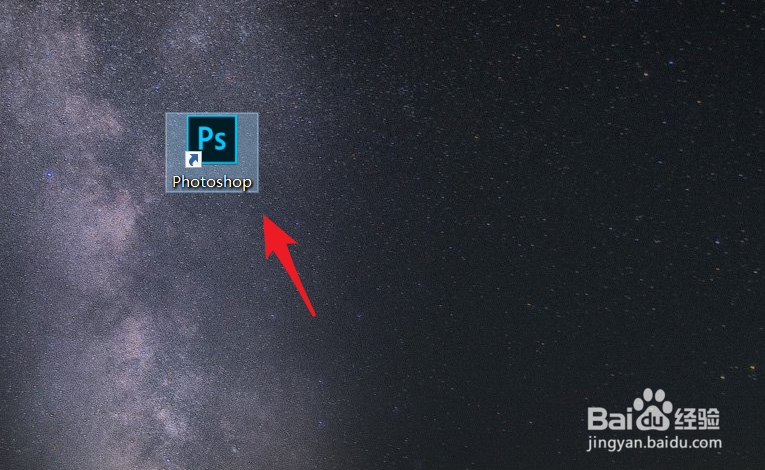 2/7
2/7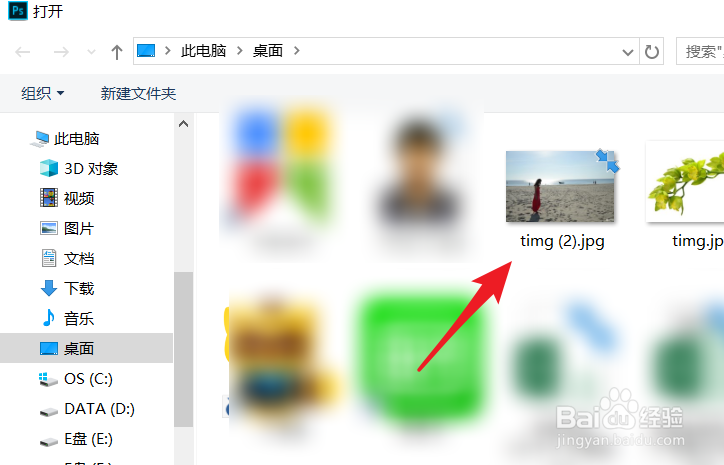 3/7
3/7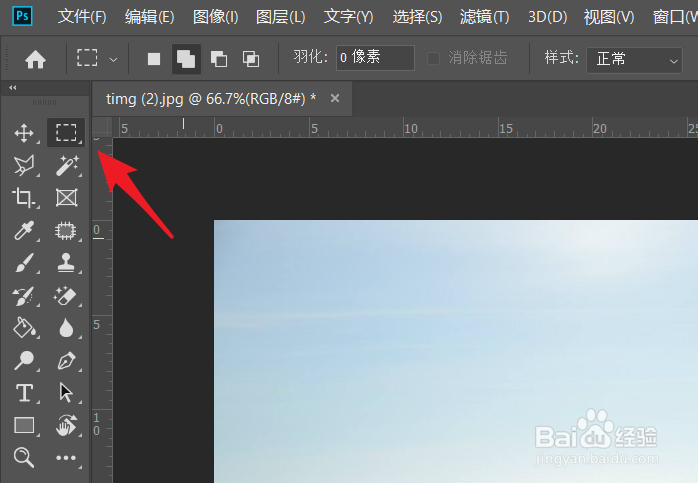 4/7
4/7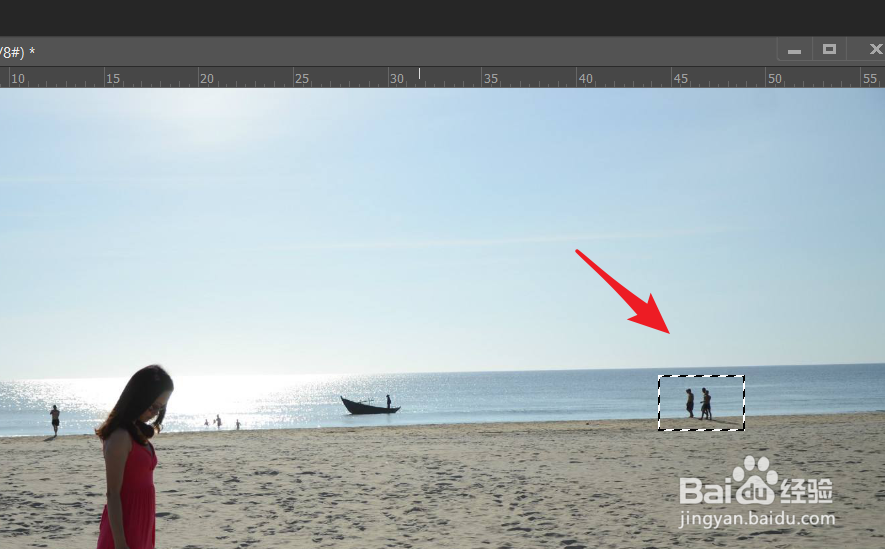 5/7
5/7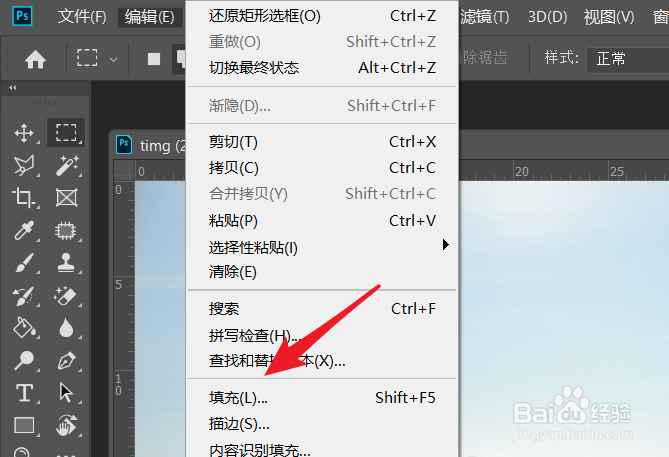 6/7
6/7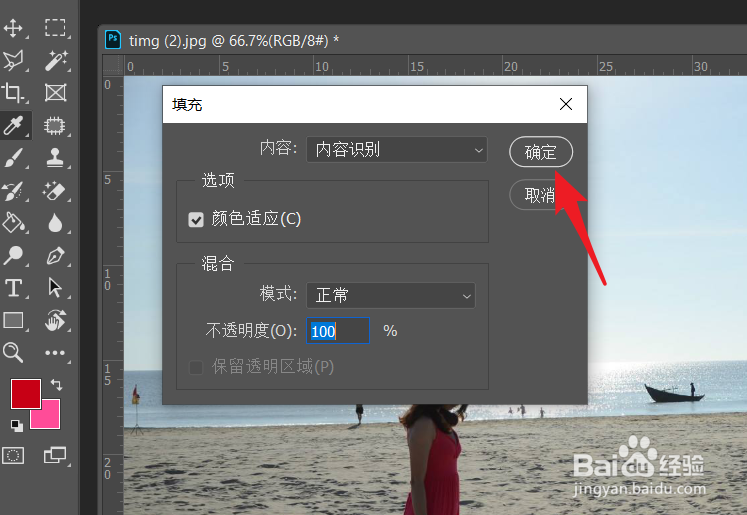 7/7
7/7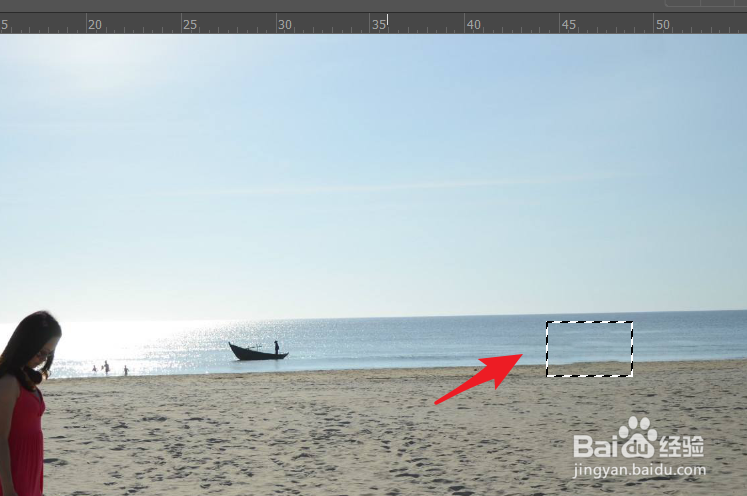 总结:1/1
总结:1/1 注意事项
注意事项
打开电脑进入系统后,双击PS的程序打开。
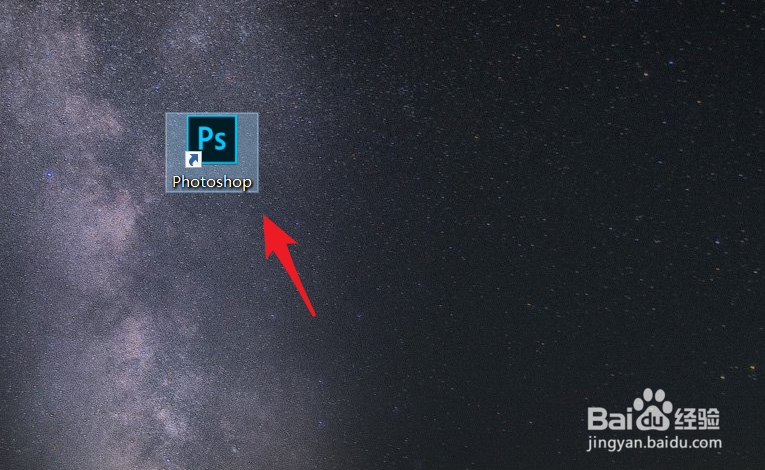 2/7
2/7打开ps后,通过CTRL加o键,双击需要编辑的照片打开。
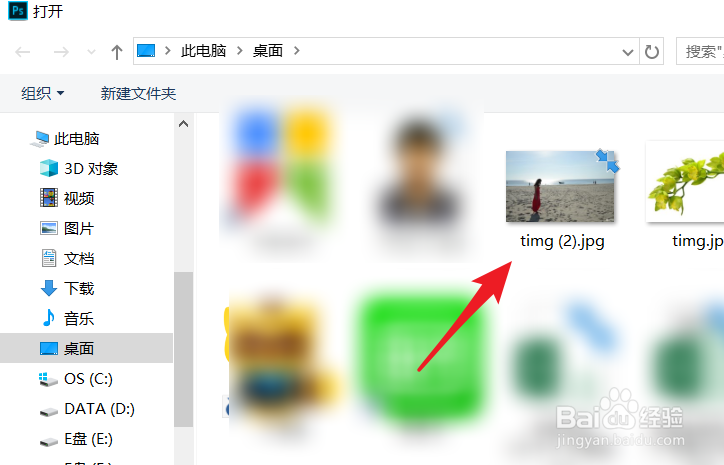 3/7
3/7打开后在左侧的工具中,选择矩形选框工具。
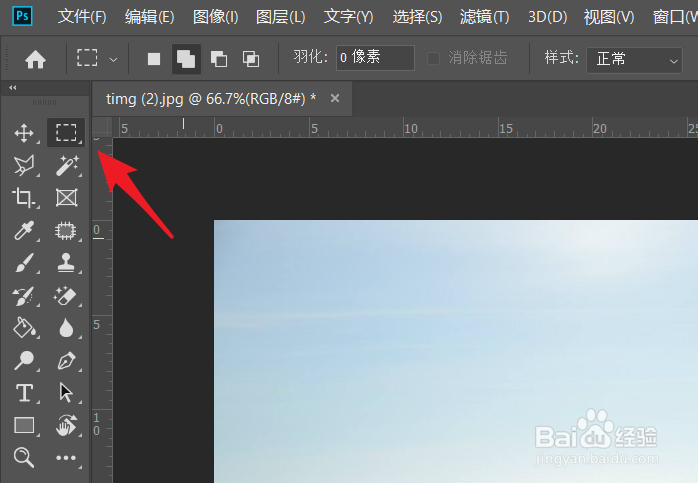 4/7
4/7点击后,通过选框工具选中图片中多余的部分。
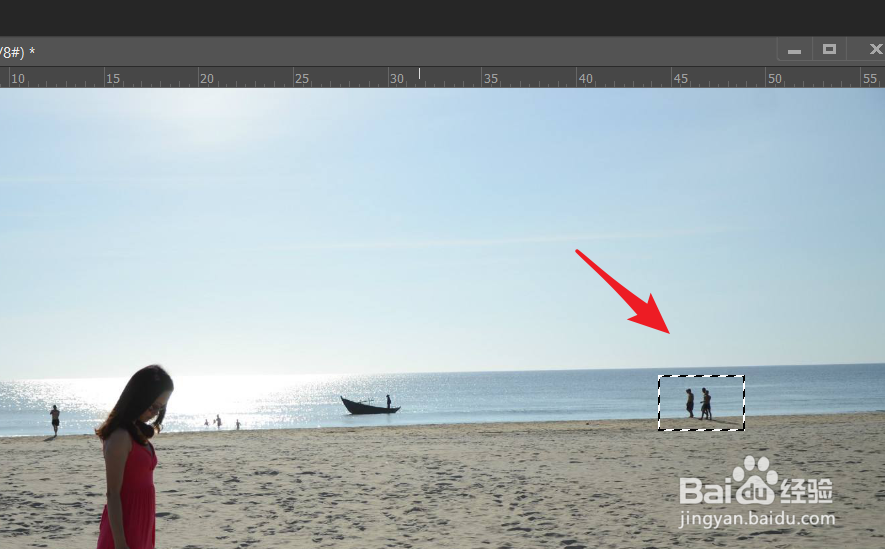 5/7
5/7选中后,点击上方的编辑,选择填充的选项。
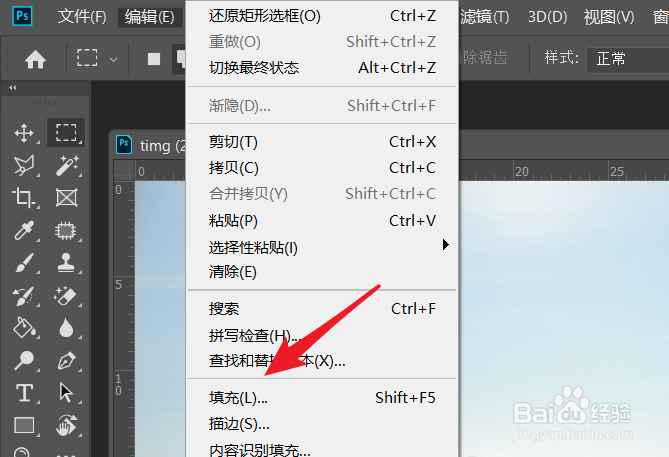 6/7
6/7在填充界面,选择内容识别,点击确定。
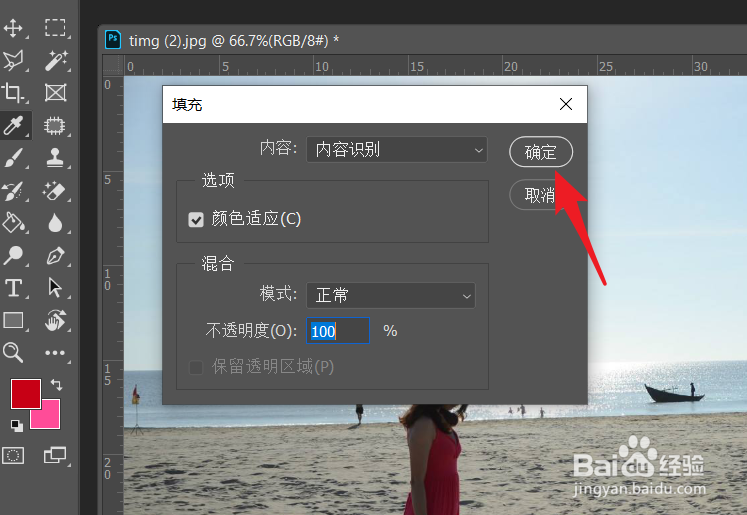 7/7
7/7确定后,即可将照片上多余的部分消除掉。
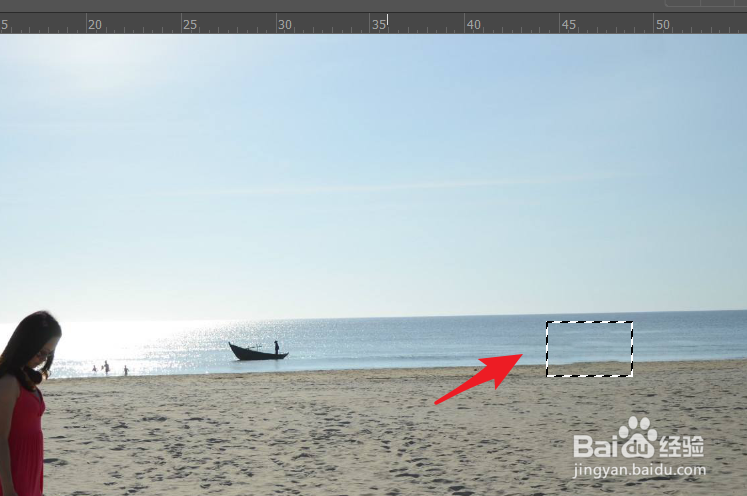 总结:1/1
总结:1/11.打开ps,通过CTRL加o键,双击照片打开。
2.选择左侧的矩形选框工具。
3.选中图片中多余的部分。
4.点击编辑,选择填充的选项。
5.选择内容识别,点击确定即可。
 注意事项
注意事项tips:该方法同样适用于其他版本的ps。
PS版权声明:
1、本文系转载,版权归原作者所有,旨在传递信息,不代表看本站的观点和立场。
2、本站仅提供信息发布平台,不承担相关法律责任。
3、若侵犯您的版权或隐私,请联系本站管理员删除。
4、文章链接:http://www.1haoku.cn/art_1054795.html
上一篇:在线制作AI虚拟主播视频怎么设置方言
下一篇:交管12123怎么查看考试科目成绩
 订阅
订阅